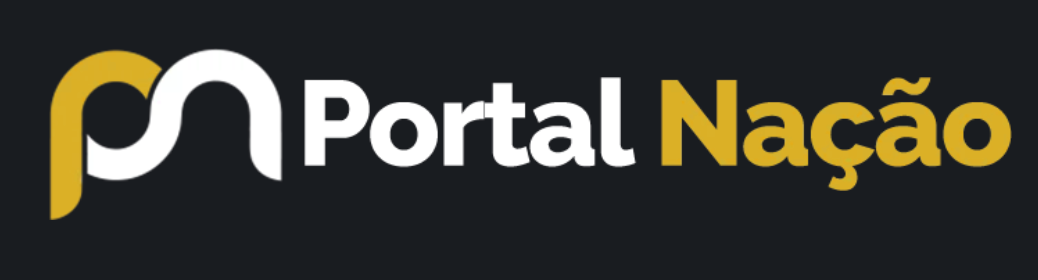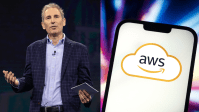Saiba como tirar o print no PC, notebook ou smartphone, seja com recursos nativos ou apps que ajudam nesse recurso Tecnologia, computadores, Notebooks CNN Brasil
Como tirar print no PC, notebook ou smartphone? Apesar de ser uma tarefa simples, existem diversas maneiras de capturar o que aparece na tela do computador, notebook ou celular. Não é à toa que cada sistema operacional oferece seus próprios atalhos e ferramentas para “printar” a tela com facilidade.
Apesar de a maioria dos dispositivos oferecer opções nativas para capturar o que aparece na tela, também há aplicativos com recursos semelhantes para iOS, Android, computadores e até extensões de navegador.
O que é uma captura de tela (print screen)?
Captura de tela, também chamada de “print screen” ou simplesmente “print”, é basicamente uma imagem que registra exatamente o que estava sendo exibido na tela de um computador, smartphone ou tablet.
O termo em inglês “print screen” vem originalmente da tecla do teclado usada para executar essa função nos computadores, e por isso acabou se popularizando como sinônimo para capturar a tela. Em outras palavras, trata-se de uma “imagem instantânea” digital da tela.
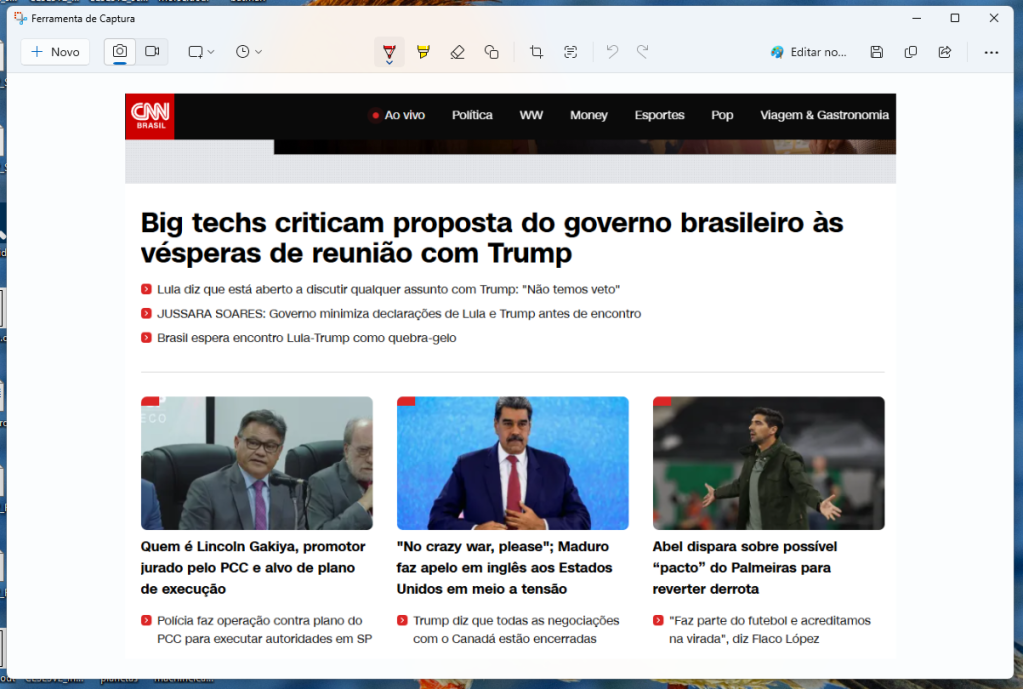
Ao realizar uma captura, o dispositivo gera um arquivo de imagem que pode ser salvo na pasta que você desejar. Normalmente, os formatos dos arquivos são JPG ou PNG.
O recurso pode ser utilizado para diversos fins: desde guardar um comprovante de pagamento exibido no navegador, salvar uma postagem ou simplesmente compartilhar com alguém exatamente o que está aparecendo na tela.
Como tirar print no PC ou notebook Windows
O Windows oferece diversos métodos nativos para tirar print no PC ou notebook. É possível usar desde atalhos de teclado até ferramentas do sistema, além de recursos específicos.
Confira as principais opções:
- Print Screen na tecla PrtScn: pressione a tecla print screen para capturar a tela inteira. Em alguns notebooks, pode ser necessário pressionar Fn + Print Screen. A imagem será copiada, então basta pressionar Ctrl + V para colar a captura;
- Alt + Print Screen: pressione Alt + Print Screen para capturar apenas a janela que está em uso no momento;
- Windows + Print Screen: use o atalho Windows + Print Screen para capturar a tela inteira e salvar a imagem automaticamente. O Windows salvará a captura de tela como um arquivo PNG na pasta “Capturas de Tela”, dentro da pasta “Imagens”;
- Windows + Shift + S: segure Windows + Shift + S para selecionar apenas uma parte específica da tela. Nesta opção, você pode delimitar a área da tela que deseja capturar;

- Ferramenta de captura (Snipping Tool): procure por “Ferramenta de Captura” no menu “Iniciar” do Windows e abra o programa. Em seguida, clique em “Novo” e escolha o tipo de recorte desejado: forma livre, retângulo, janela ou tela inteira. Nessa opção, você pode fazer anotações na imagem, copiar para a área de transferência ou salvar o arquivo onde preferir.
Como tirar print no Mac
Tirar uma captura de tela no Mac também é simples, e o próprio macOS oferece vários atalhos nativos para isso.
Abaixo estão os principais métodos para tirar um print no Mac:
- Tela inteira: pressione simultaneamente as teclas Shift + Command + 3 para capturar a tela inteira;
- Parte da tela: clique em Shift + Command + 4 para capturar apenas uma parte da tela. O cursor se transformará em uma mira, assim, clique e arraste selecionando a área desejada e solte o mouse para tirar o print;
- Janela específica: para capturar uma janela específica, pressione Shift + Command + 4, então aperte a Barra de Espaço. Agora, clique na janela ou menu que deseja capturar;
- Ferramenta de captura do macOS: nas versões mais recentes do sistema (macOS Mojave 10.14 ou superior), selecione Shift + Command + 5 para abrir a barra de captura de tela. Com esse recurso, você tem diversas opções para capturar a tela: inteira, parte da tela ou outra opções como gravar a tela.
Como tirar print no Android
Em celulares Android, fazer um print da tela é uma função nativa disponível na maioria dos modelos. O método mais comum utiliza os botões físicos do aparelho.
Confira as opções sobre como tirar print no Android:
- Método padrão com botões: quase todos os smartphones Android permitem a captura pressionando ao mesmo tempo o botão de ligar/desligar e o de diminuir volume. Mantenha pressionado por um instante e solte. Pronto, sua captura foi realizada e salva automaticamente na galeria;
- Comando de voz: você também pode usar comando de voz dizendo “Ok Google, tirar captura de tela”, se o assistente Google estiver ativado. Se for outro assistente, é só realizar o mesmo pedido;
- Menu de acessibilidade: em alguns modelos, ao ativar o menu de acessibilidade nas “Configurações” do smartphone, você pode fazer a captura de tela por um menu que fica constantemente na tela do smartphone. Basta clicar em “Captura de tela” e pronto;

- Gestos: muitas marcas incluem gestos específicos para screenshot. Por exemplo, em alguns smartphones Samsung, você pode deslizar a lateral da mão sobre a tela para capturar a imagem. Esse recurso pode ser ativado em “Movimentos e gestos”, no menu “Configurações”.
Como tirar print no iPhone (iOS)
No iPhone (iOS), você pode fazer uma captura rápida usando os próprios botões do dispositivo. Além dos botões físicos, o iOS também oferece recursos de acessibilidade para tirar print sem apertar nenhum botão.
Confira os principais métodos:
- Modelos com Face ID (sem botão Home): nos iPhones X, 11, 12, 13, 14 e posteriores (que não possuem botão Home físico), selecione ao mesmo tempo o botão lateral (liga/desliga) e o botão de aumentar volume.A imagem da tela será salva automaticamente no app “Fotos”;
- Modelos com botão Home: nos iPhones que possuem o botão Home (como iPhone 8, SE ou modelos anteriores), o procedimento é apertar ao mesmo tempo o botão Home (frontal) e o botão de ligar/desligar do aparelho;
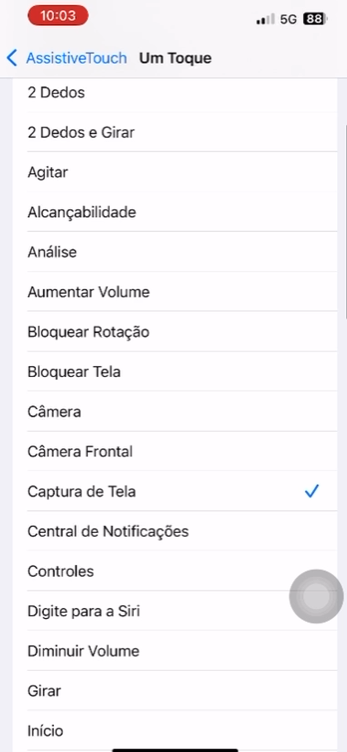
- Menu de acessibilidade: o AssistiveTouch é uma das opções que permite capturar a tela sem apertar botões físicos. Para ativar, vá em “Ajustes”, clique em “Acessibilidade”, busque por “AssistiveTouch” e ative-o. Agora, clique em “Um toque” e selecione “Captura de tela”. Assim, um botão virtual aparecerá na tela, agora é só clicar nele para fazer a captura.